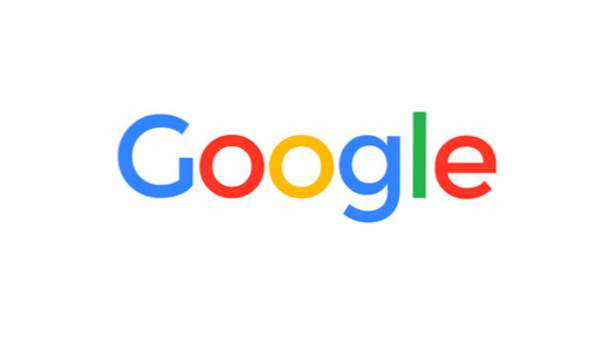
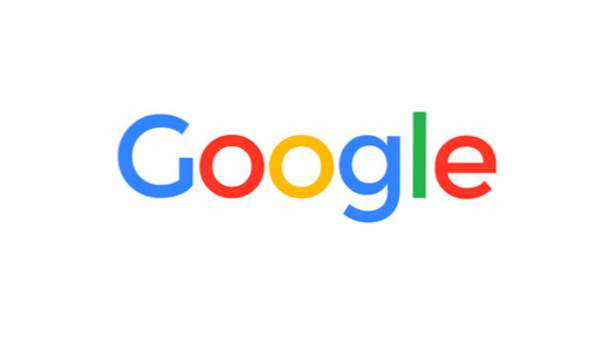
Si está tratando de encontrar un sitio web específico que conoce a través de un término de búsqueda de Google pero tiene problemas para recordar su nombre, puede echar un vistazo a su Historial de búsqueda de Google para localizarlo. Es muy probable que encuentre el término de búsqueda y el sitio web deseados porque Google guarda un historial detallado de sus búsquedas. Veamos cómo encontrar el historial de búsqueda de Google para su cuenta y el término de búsqueda y el sitio web que necesita.
Cuando accede a los datos del historial de búsqueda, también tiene la capacidad de eliminar términos de búsqueda en unos pocos clics.
1. Inicie sesión en la cuenta de Google que estaba usando cuando buscó en Internet el término que usa Google.
2. Vaya a myaccount.google.com.
3. Desplácese hasta la parte inferior de la página y haga clic en Ir a mi actividad.

4. En el cuadro de búsqueda, haga clic en Filtrar por fecha y producto.

5. Seleccione el intervalo de tiempo en el que cree que buscó por última vez el término que ahora necesita. Hay varias opciones en el primer cuadro: Hoy, ayer, últimos 7 días, últimos 30 días, todos los tiempos y personalizados. Si selecciona Personalizado, puede especificar el intervalo de tiempo antes o después de una fecha elegida en los otros dos cuadros.

6. Bajo Filtrar por productos de Google, seleccione solo Buscar.

7. Haga clic en el lupa azul Icono en la parte superior de la pantalla para proceder. Esta acción mostrará una lista de todos los términos de búsqueda que coincidan con sus criterios. Si tiene una palabra clave específica en mente, rellénela en el cuadro de búsqueda antes de presionar el ícono de la lupa para limitar los resultados. A continuación, encontrará una larga línea de tiempo de sus términos de búsqueda en cuadros. Solo los términos más recientes se mostrarán en cada casilla. Para ver todas las búsquedas, haga clic en la línea que dice [número] artículos (por ejemplo, 6 artículos). Al hacer clic en esta línea se abrirá una caja mostrando todos los términos de búsqueda de ese rango de tiempo.


8. Al hacer clic en un término de búsqueda, se le redirigirá a la página de resultados de búsqueda. Para eliminar una entrada, haga clic en el icono de 3 puntos en el cuadro de búsqueda y seleccione Borrar.

